苹果XR截图怎么截 苹果XR截图怎么截方法
演示机型:iPhone XR
系统版本:iOS 12.1.4
iPhone XR截图的方式有很多种,那么到底该如何进行设置呢?接下来为大家带来其中的一种方式,详细操作步骤如下 。
1、打开【设置】并进入【通用】 。选择【辅助功能】 。
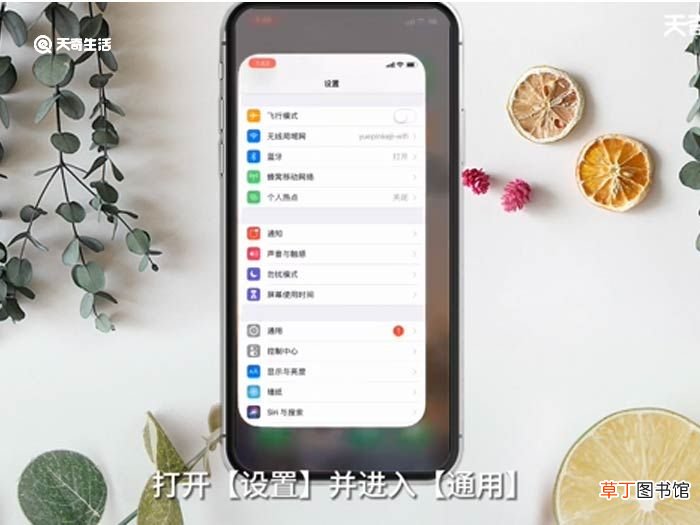
文章插图
2、下滑找到【辅助触控】并进入 。

文章插图
3、点击【辅助触控】右侧按钮呈绿色 。

文章插图
4、点击【悬浮球】选择【设备】 。

文章插图
5、选择【更多】后点击【屏幕快照】即可 。

文章插图
【苹果XR截图怎么截 苹果XR截图怎么截方法】
推荐阅读
- q5车后雨刷怎么关闭
- 烤箱烤蛋糕上面糊了怎么办
- 做蛋糕忘记刷油怎么办
- 摩托车里程表怎么看
- 纯白魔女首测怎么下载 纯白魔女首测哪里下载
- 皮鞋发硬怎么变软 皮鞋发硬如何变软
- 辣条干硬不软怎么办
- 洋山药怎么吃最好 洋山药怎么做才好吃
- ps中怎么调整字体间距
- 怎么削菠萝皮 削菠萝皮方法








